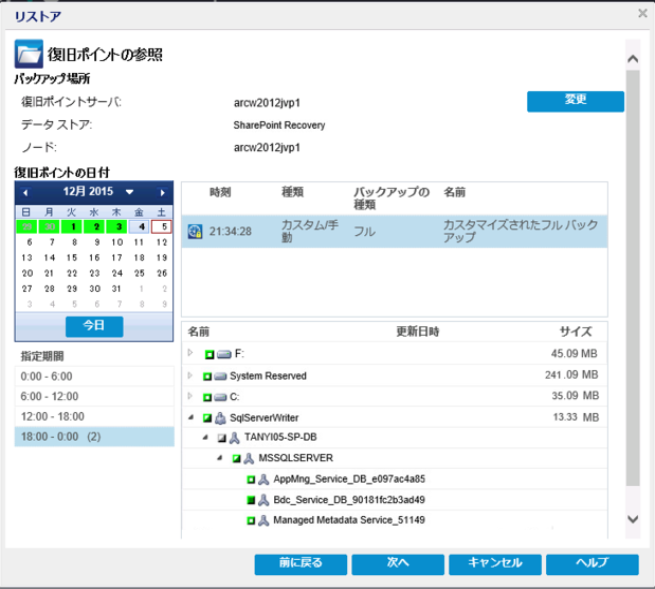Arcserve UDP エージェント UI を使用したリストア
以下の手順に従います。
- コンソールにログインします。
- SharePoint が使用するデータベース サーバにあるノードを右クリックします。
- [リストア]をクリックします。
- Arcserve UDP エージェント UI には、データベース サーバ上でホストされているものが表示されます。
- [復旧ポイントの参照]を選択します。
- [復旧ポイントがデータベースを含む]をクリックすると、リストアされます。
- SqlServerWriter/{SqlServerName}/{SqlServerInstantsName} 以下のデータベースを選択し、リストアします。
- [次へ]をクリックします。
- リストア デスティネーションを選択して、[次へ]をクリックします。
- 「元の場所にリストアする」を選択した場合、データベースが元の場所にリストアされます。「別の場所にリストアする」を選択した場合、データベースが指定した場所にリストアされます。SQL Server では、両方のリストアされたデータベースが自動的にアタッチされます。「ダンプ ファイルのみ」を選択した場合、データベース データ ファイルおよびログ ファイルが指定した場所に保存されます。
- [終了]をクリックし、リストア ジョブが完了するまで待ちます。
- 注:「ダンプ ファイルのみ」を選択した後、まずデータベースをアタッチします。「復旧ポイントからマウント データベースを使用したリストア」の手順に従って、新しいコンテンツ データベースが元の Web アプリケーションに関連付けられたかどうかを確認してください。関連付けられていなかった場合、リストアされたコンテンツ データベースを元の Web アプリケーションに追加します。